Guide de validation de la migration des données SOLIDWORKS PDM
Ce guide est conçu pour vous aider tout au long du processus d'inspection et de validation des données migrées dans votreSOLIDWORKS PDM coffre-fort. À ce stade, vous devriez déjà avoir pu inspecter le travail d'implémentation effectué sur votre coffre-fort (par exemple, flux de travail et schéma de révision, cartes de données, création de groupes et d'utilisateurs, et tout autre élément stipulé lors de l'atelier sur les processus d'affaires (le cas échéant)).
Le processus de validation de la migration des données se déroulera comme suit :
- Créez un échantillon aléatoire de fichiers à inspecter et assignez aux utilisateurs de votre équipe une tâche de validation.
- Inspectez les métadonnées de chacun des fichiers choisis.
- Afficher l'historique de chaque fichier choisi.
- Ouvrez le fichier et inspectez ses références de fichier.
C'est ce qui devraitpas être effectué pendant le processus de validation des données :
- Inspecter comment les fichiers se déplacent dans le flux de travail.
- Vérifier que les révisions s'appliquent correctement au fur et à mesure que les fichiers avancent dans le flux de travail
- Inspecter les dispositions des cartes de données et les modifier.
- Tout autre élément lié à la configuration et à la mise en œuvre du coffre-fort
Remarque: Vous n'êtes pas censé vérifier toutes les données migrées ; votre spécialiste de la migration de données vous fournira une liste des fichiers qui n'ont pas pu être transférés pendant le processus de migration, au cas où il y en aurait, ainsi que des instructions sur la marche à suivre pour transférer ces fichiers vers le nouveau coffre-fort s'il y a une possibilité de le faire.
Préparation à l'inspection des fichiers
Ces instructions s'appliquent au gestionnaire de projet de votre entreprise.
Cette étape dépendra en grande partie de la structure de votre organisation, mais il arrive souvent que l'administrateur SOLIDWORKS PDM assigne à un groupe d'ingénieurs connaissant l'ensemble de fichiers un échantillon aléatoire représentatif des projets les plus pertinents. Chacun de ces « réviseurs » doit disposer de son propre identifiant PDM et des autorisations nécessaires, tant au niveau du dossier que de l'état du flux de travail, pour pouvoir visualiser, archiver et extraire les fichiers en cours de révision.
Selon les paramètres d'implémentation d'origine, vous devrez peut-être accorder temporairement cet accès à vos réviseurs. Ces autorisations peuvent être attribuées via l'identifiant administrateur PDM. Votre spécialiste en migration de données vous fournira le mot de passe de connexion (que vous pourrez modifier une fois la migration terminée).
Inspection des fichiers
Les instructions suivantes s'appliquent au réviseur :
- Connectez-vous à PDM pour accéder à la vue du coffre-fort.
- Sélectionnez l'un des fichiers à inspecter.
- Assurez-vous que leCarte de données l'onglet est visible et qu'il affiche le@Configuration. Voici un exemple de ce à quoi votre vue pourrait ressembler :
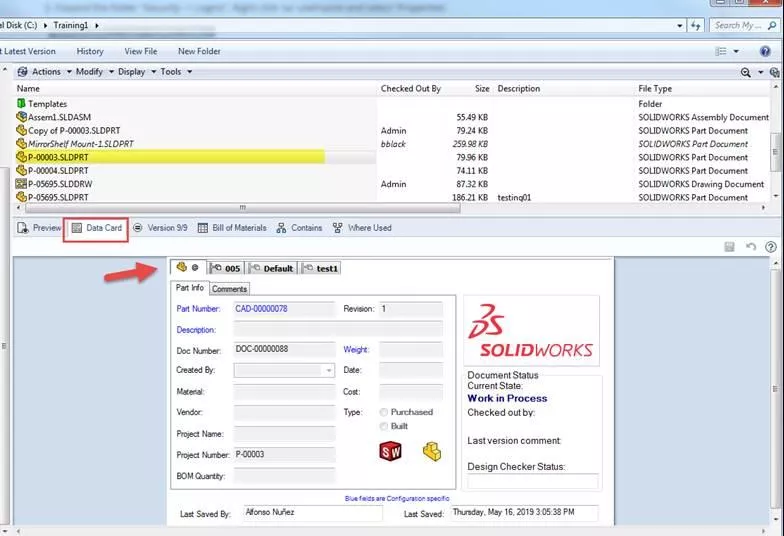
- Inspectez les valeurs des propriétés du fichier telles qu'elles figurent dans la fiche de données. Signalez toute valeur manquante qui ne devrait pas l'être. Sachez toutefois que la présence de valeurs manquantes dans les champs de la fiche de données ne signifie pas nécessairement que la migration a été incorrecte, car certaines de ces valeurs étaient peut-être déjà manquantes avant la migration. Il est recommandé de comparer ces valeurs à celles de la source d'origine afin de confirmer leur absence.
Remarque:Si chaque fois que vous consultez une fiche de données pour un fichier, vous devez revenir à la@ Configuration, vous pouvez avoir lemettre l'accent sur la configuration active option sélectionnée dans vos options d'affichage. Pour modifier ceci, sélectionnez l'option Afficher menu déroulantOptions,et désélectionnezMettre l'accent sur la configuration active. La prochaine fois que vous consultez la fiche de données d'un fichier,@La configuration sera sélectionnée à la place.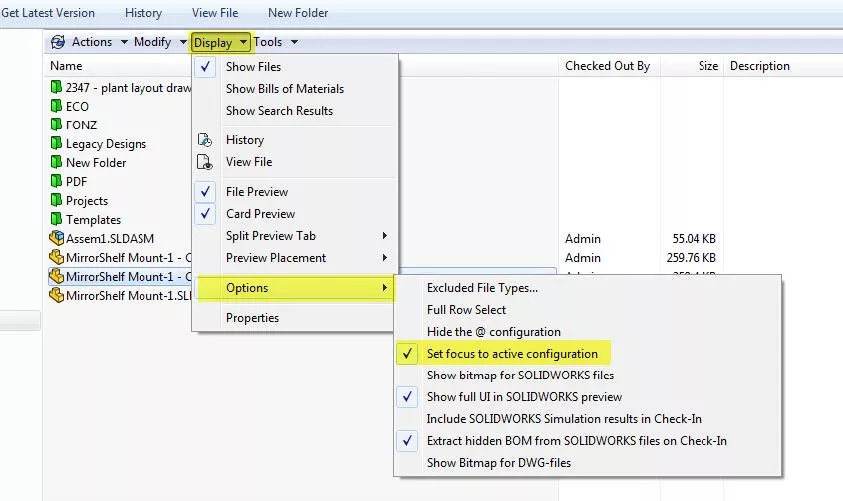
- Consultez l'historique du fichier. Vous devriez voir un historique reconstitué du fichier (révision, date de création, etc.). Pour accéder à l'historique, sélectionnez le fichier que vous inspectez, faites un clic droit dessus et sélectionnezHistoire.
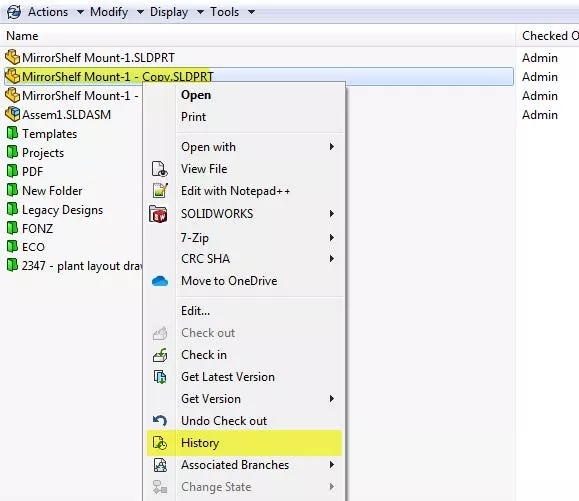
Les informations que vous trouverez dans l'historique dépendront du fait que la migration des données était uneDernières révisions seulementou unHistoire complèteMigration et nombre de versions du fichier. Il pourrait être nécessaire de comparer ces renseignements à la source d'origine pour confirmer leur exactitude.
- Finalement, ouvrez le fichier dans SOLIDWORKS et assurez-vous de pouvoir accéder aux fichiers référencés. Comparez-les à ce que vous pourriez trouver dans la source d'origine. Signalez toute incohérence. Gardez à l'esprit que si des erreurs de reconstruction, des références manquantes, etc., étaient présentes dans les fichiers avant la migration, vous retrouverez les mêmes erreurs après la migration ; le processus n'a pas pour but de « nettoyer » vos données, mais simplement de les transférer vers le nouveau système avec la plus grande précision possible. De même, si les fichiers avaient une révision incorrecte dans leur source d'origine, le processus de migration ne pourra pas corriger ce problème (par exemple, révision AA alors qu'il aurait dû s'agir de révision A, etc.).
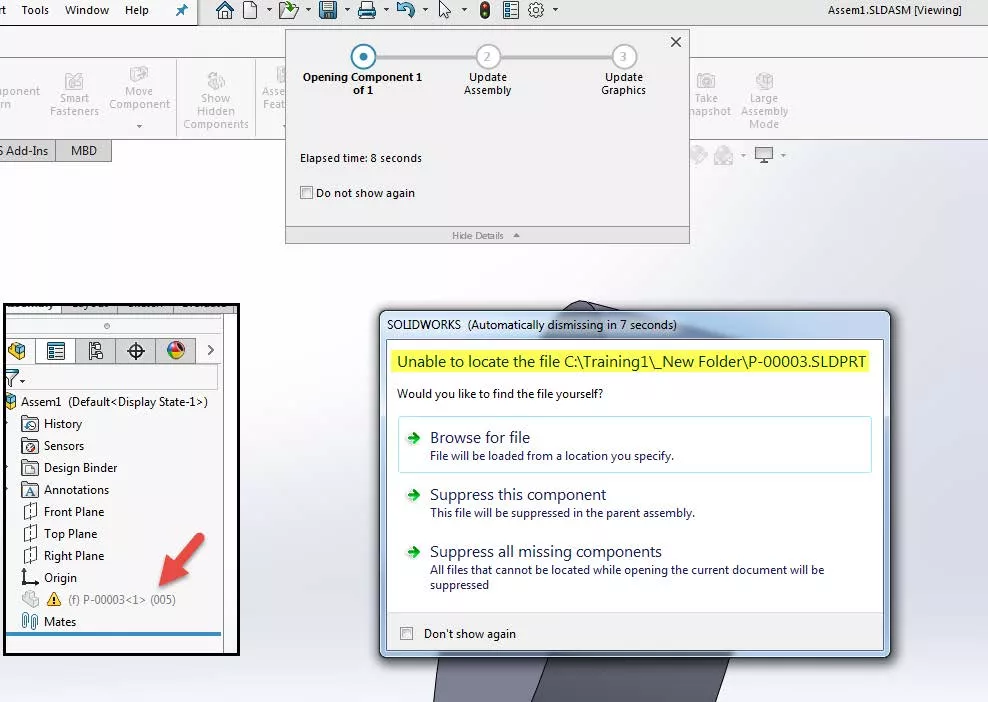
Ce qu'il ne faut pas faire pendant le processus de validation
- Ne changez pas les paramètres du coffre-fort. Votre spécialiste en migration de données s'attend à ce que les paramètres spécifiques du coffre-fort soient identiques à ceux utilisés lors des tests de données précédents afin d'obtenir les résultats souhaités lors des prochains tests. Toute modification non prise en compte pourrait affecter ses résultats, voire la migration finale des données ! Si des modifications temporaires sont nécessaires (par exemple, modifier les autorisations des utilisateurs/groupes pour faciliter l'inspection des données pour vos utilisateurs), veuillez en informer votre spécialiste en migration de données.
- Toute modification structurelle du coffre-fort doit avoir été discutée et testée lors de la mise en œuvre. À ce stade, vous devez avoir validé le travail effectué par l'ingénieur responsable de la mise en œuvre de votre coffre-fort, confirmant ainsi sa conformité avec le plan établi lors de l'atelier sur les processus métier. Gardez à l'esprit que, bien que faisant partie du même projet, les processus de mise en œuvre et de migration des données sont deux étapes distinctes, chacune avec sa propre procédure de validation, et sont généralement effectués par deux ingénieurs distincts. Il est donc important de séparer la discussion sur ces deux processus.
- N'attendez pas trop longtemps pour valider les données. Gardez à l'esprit que vos données sont en constante évolution et que plus l'attente entre le dernier test et le test final est longue, plus ces changements rendent les tests de préproduction inutiles.
Si vous avez des questions concernant le processus de validation des données, n'hésitez pas à contacter votre spécialiste en migration de données. Toute modification nécessaire au processus de migration devra être effectuée avant la dernière étape. Veuillez noter que la validation des données doit être terminée avant la date officielle de la dernière étape. Une fois celle-ci terminée (et votre coffre-fort mis en ligne), la migration des données ne pourra plus être effectuée.
Articles connexes
Guide SOLIDWORKS PDM Web2 : configuration du serveur, comptes, groupes d'applications et tests
SOLIDWORKS PDM – Guide complet d'installation du client
SOLIDWORKS PDM – Guide des sauvegardes standard PDM
Guide ultime des autorisations SOLIDWORKS PDM
Partage de votre coffre-fort SOLIDWORKS PDM sans partage de licences
Erreurs principales commises lors du déplacement des composants du serveur SOLIDWORKS PDM

À propos de GoEngineer
GoEngineer offre des logiciels, des technologies et une expertise qui permettent aux entreprises de libérer l'innovation en matière de conception et de livrer de meilleurs produits plus rapidement. Avec plus de 40 ans d'expérience et des dizaines de milliers de clients dans les secteurs de la haute technologie, des dispositifs médicaux, de la conception de machines, de l'énergie et d'autres industries, GoEngineer fournit des solutions de conception de premier plan avec SOLIDWORKS CAD, l'impression 3D Stratasys, la numérisation 3D Creaform et Artec, CAMWorks, PLM, et plus.
Recevez notre vaste gamme de ressources techniques directement dans votre boîte de réception.
Désabonnez-vous à tout moment.